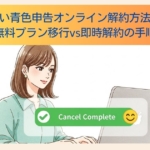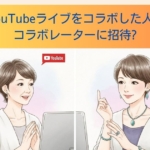退職後初めての医療費控除申請!ドキドキしながらも無事完了しました!
昨年は、退職した年だったため、毎年行っている医療費控除の申請がスムーズにできるのか少し不安を感じながら手続きを進めました。ですが、結果的には問題なく無事に完了!その記録として、今回ブログに残しておきたいと思います。
今回も申請方法は e-Tax を利用しました。実は、e-Taxでの申請は初めてではなく、2~3年前に税務署でID・パスワードを発行してもらっていたため、マイナンバーカード方式 ではなく ID・パスワード方式 で手続きを行いました。
この記事では、退職後の医療費控除申請について、実際の流れや気をつけたポイントなどを詳しくご紹介していきます!
令和6年(2024年)の私の前提条件
・令和6年(2024年)2月29日に正社員で働いていた会社を自己都合退職した。
・退職時に源泉徴収票をもらっている。
・その後、失業手当をもらっている間は、国保に入った。
・失業手当終了後、主人の扶養に入った。
・年内に再就職はしなかった。
・自分ビジネスを始めて0→1突破はしたものの、収入は年間数万円足らずだった。
医療費控除申請方法
国税庁e-Taxにアクセス
アクセス先はこちら。以下ページにリンクしています。
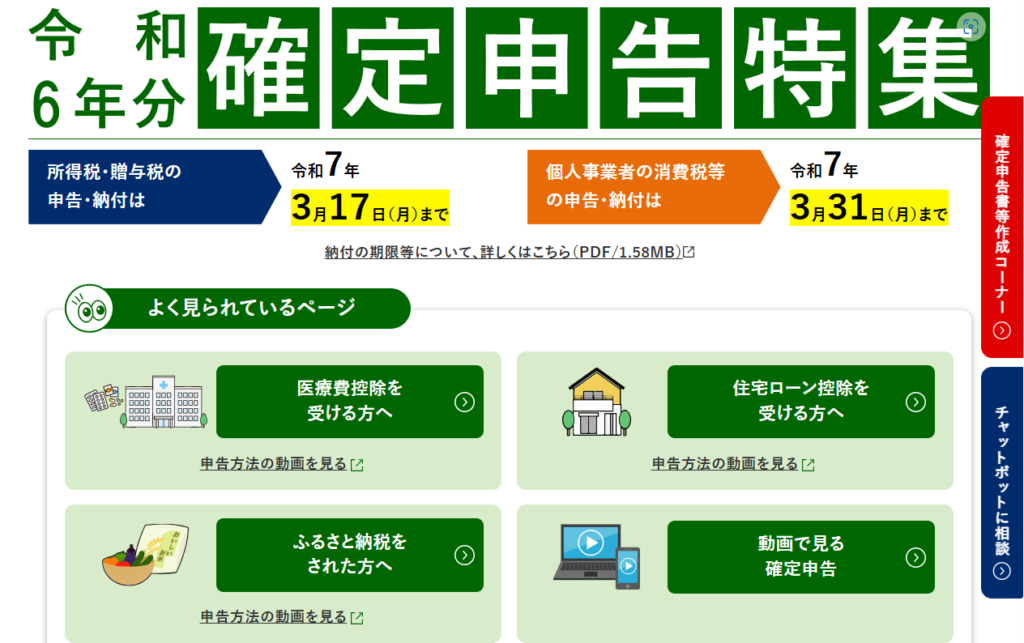
確定申告を作成
1.確定申告書等を作成するをクリック。
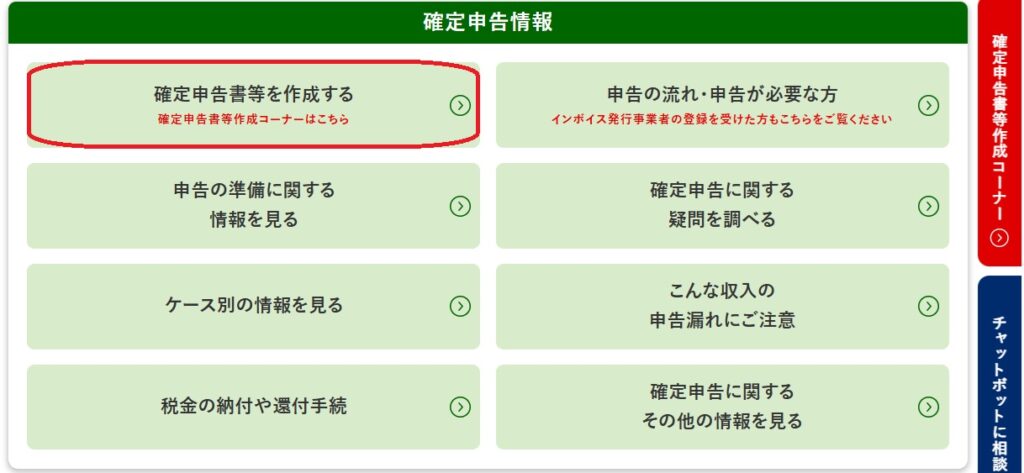
2.「確定申告書等作成コーナー」をクリックします。
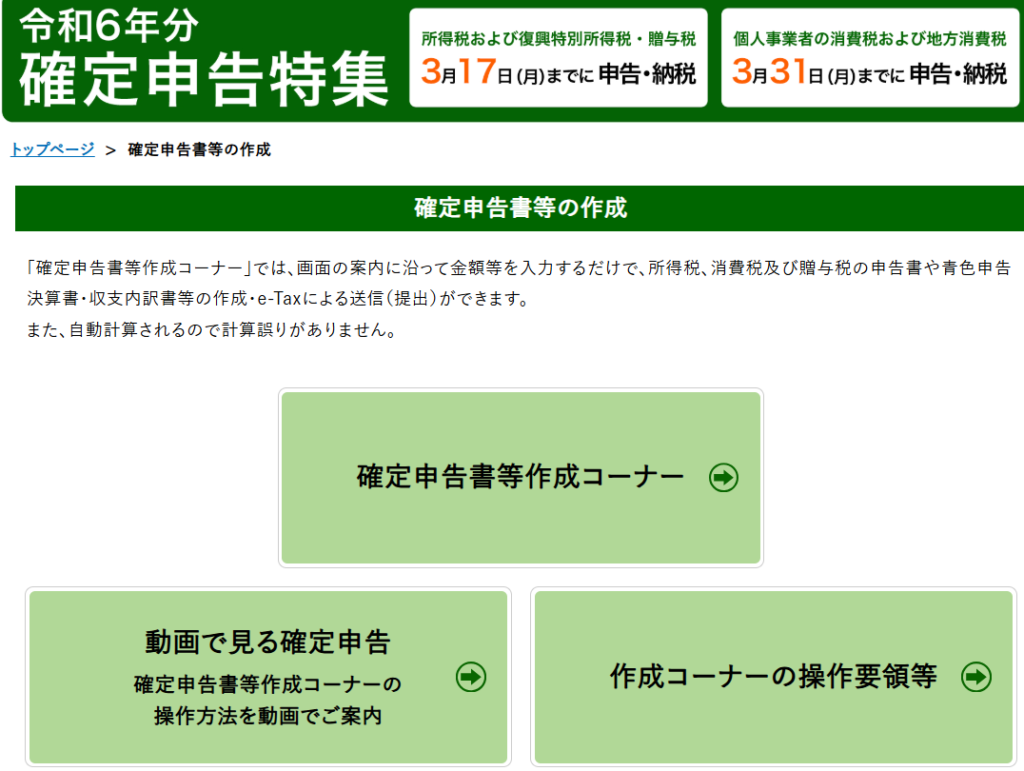
3.申告書等を作成する→「作成開始」をクリックします。
既に、途中まで作業をされているとか、過去の申告書データを利用して作成したい場合は、「保存データを利用して作成」をクリックして作業を行ってください。
事前準備:集計用のファイルを作成していない場合は医療費集計フォームをダウンロードして、令和6年1月~12月の家族を含む医療費に関する領収書に照らし合わせながら一覧表を作成してください。今回、この詳細のやり方は割愛します。
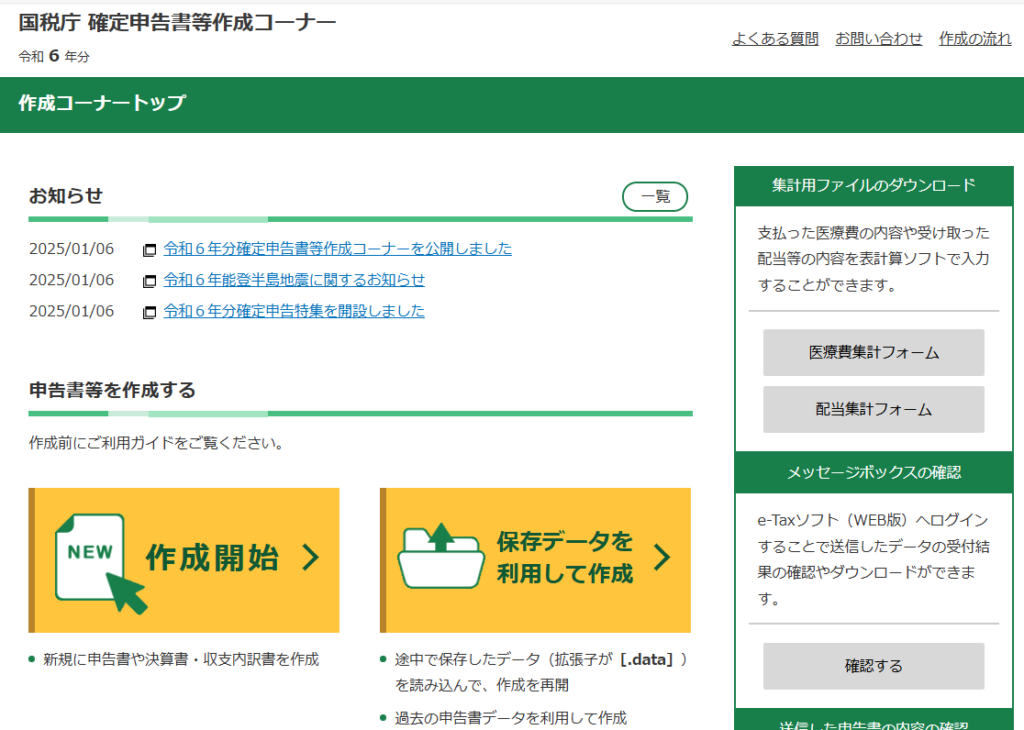
4.ページごとに質問事項に答えていきます。個人情報のページは省略してます。
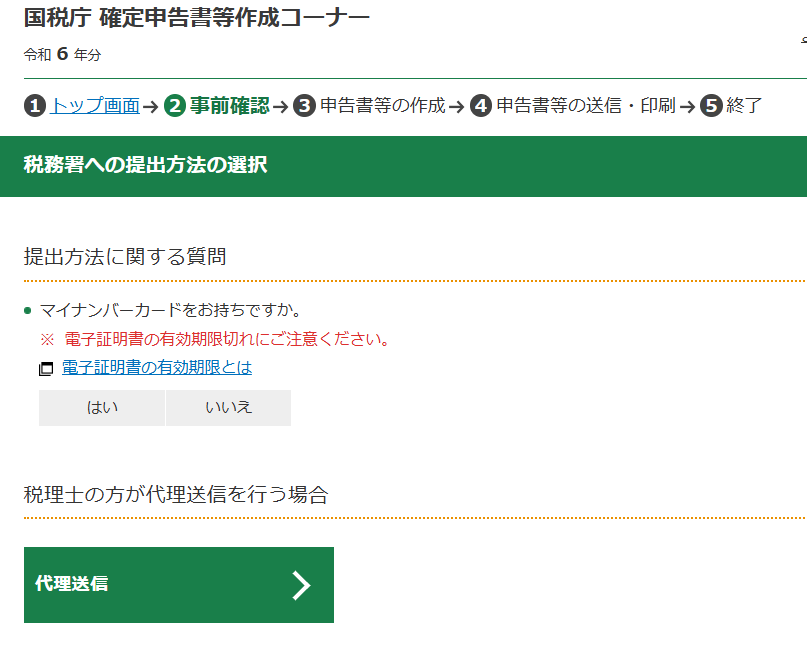
5.作成する申告書等の作成画面まで来たら、医療費控除の申請をするので、「所得税」をクリックします。
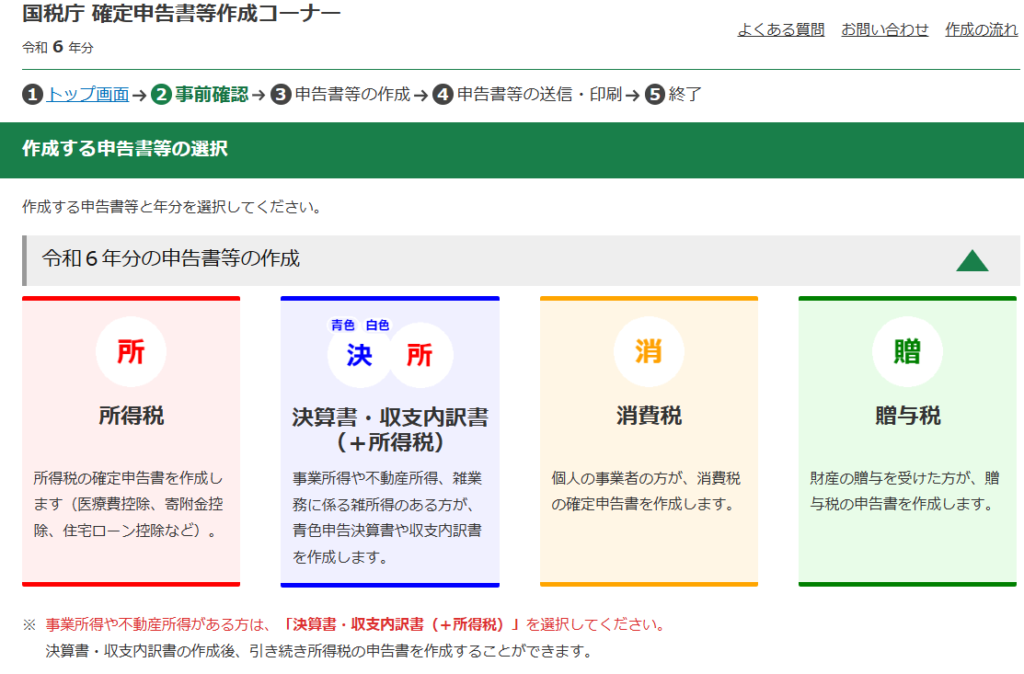
私の場合、年の途中で退職したので、元の会社では年末調整はされていません。よって、決算書・収支内訳書を作成する必要があるのかなとちらっと感じました(主人の扶養になっているし、昨年の収入は微々たるものなので確定申告する必要ないと思ってたんですが…)。
国税庁のホームページを調べたところ、中途退職で年末調整を受けていないときについて詳しく書いてありました(詳細はこちら)。
これを見ると、確定申告したほうが良さそうな気がしてきました。
まだ開業届け出してないし、青色申告もしたことがありません。青色申告は節税効果が魅力的です。実は令和6年は収入は少なかったのですが、講座代などの経費がかなり掛かっているんです。
しかし、諸事情(教育訓練給付制度を使って講座を受講)から、確定申告をするなら、ちょうど先日試しにやってみた白色申告でやったほうが良いと結論づけました。この内容は別の記事で扱いたいと思ってます。話がそれましたが、医療費控除の内容に戻りますね。
6.給与所得の入力をしていきます。
年の途中で退職した為、会社では年末調整していません。よって、令和6年分の源泉徴収票を参照しながら、入力しました。
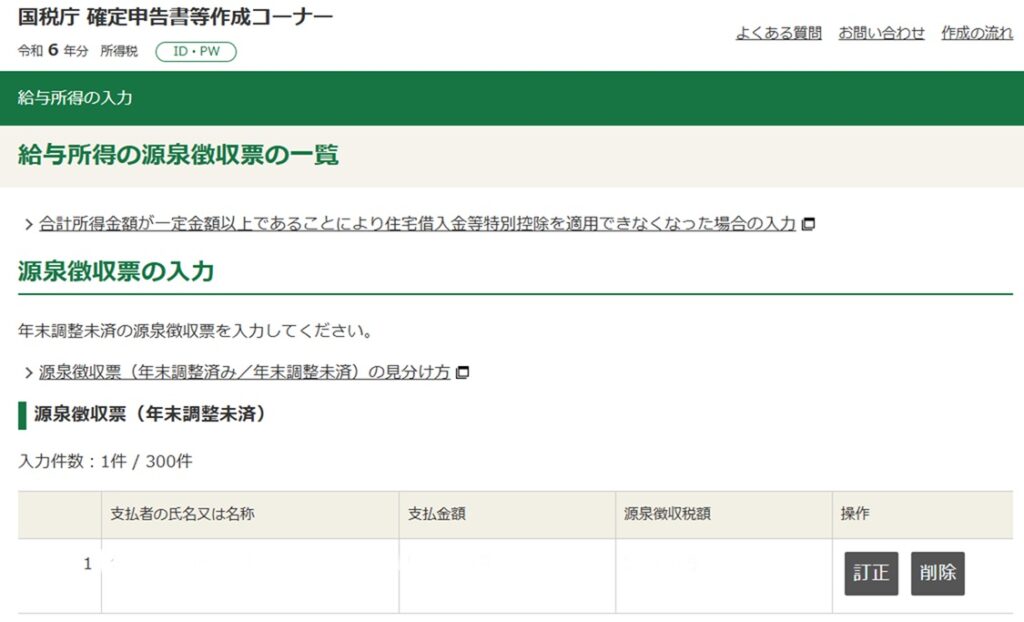
7.事業取得の入力では、AとBの欄に「収支内訳書(一般用)」を基に入力していきました。やよいの白色申告に丁度、2024年分の収入と経費を記録していたので、スムーズに入力することが出来ました。
帳票の種類は、「2 会計ソフトで作成した帳簿」を選択しました。
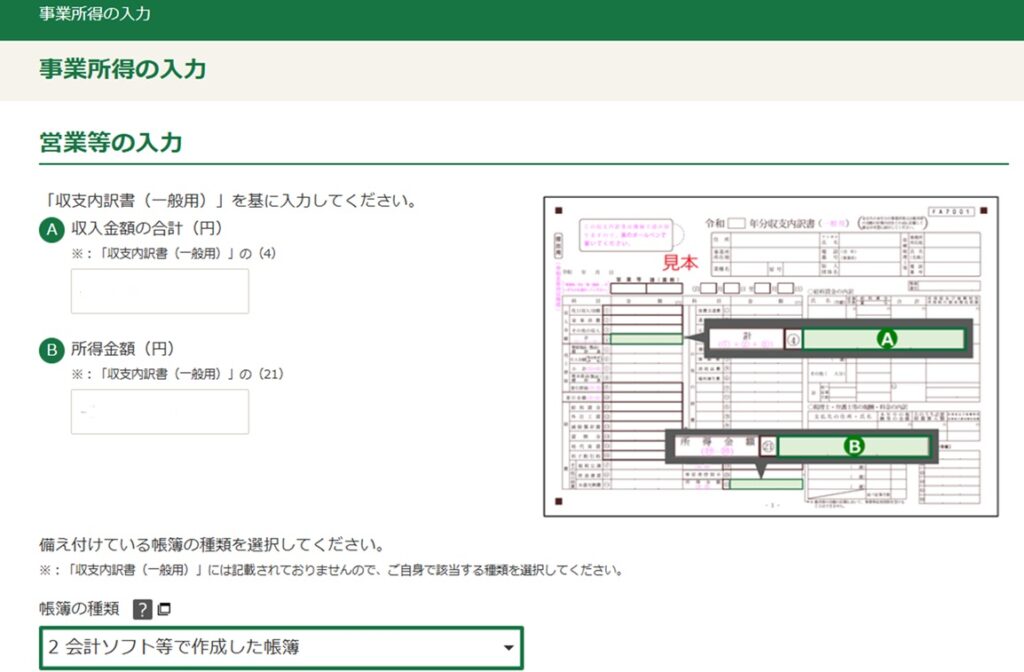
8.次は、いよいよ医療費控除の項目が出てきました。「医療費控除」をクリックします。

9.私の家の場合は、医療費を多く払っているので、「医療費控除」を選択し「次へ」クリックします。
セルフメディケーションを多く支払っている場合は、そちらを選択してくださいね。
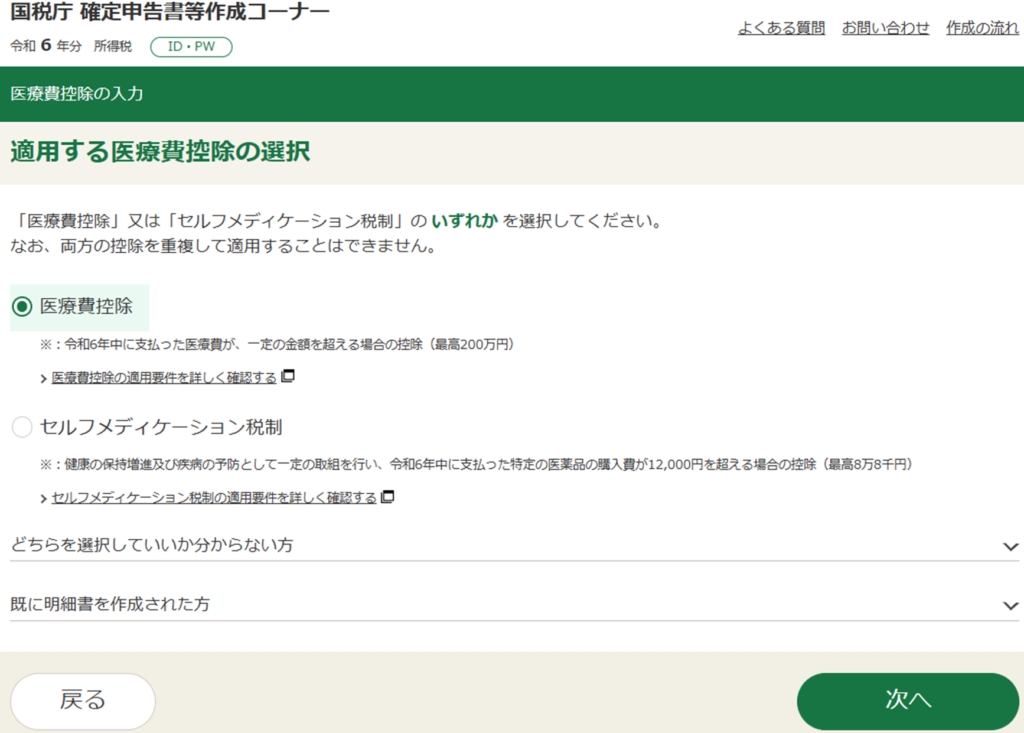
10.医療費集計フォームを利用しますか?の問いに「はい」を選択し、「集計フォーム読込画面へ」をクリックします。
私の場合、毎月医療費が発生した時は、領収書を見て、簡易的に作ったExcelの集計フォームに入力しています。1年分を集計して国税庁指定の集計フォームに記入しています。家族分を入力できますので便利だと思います。
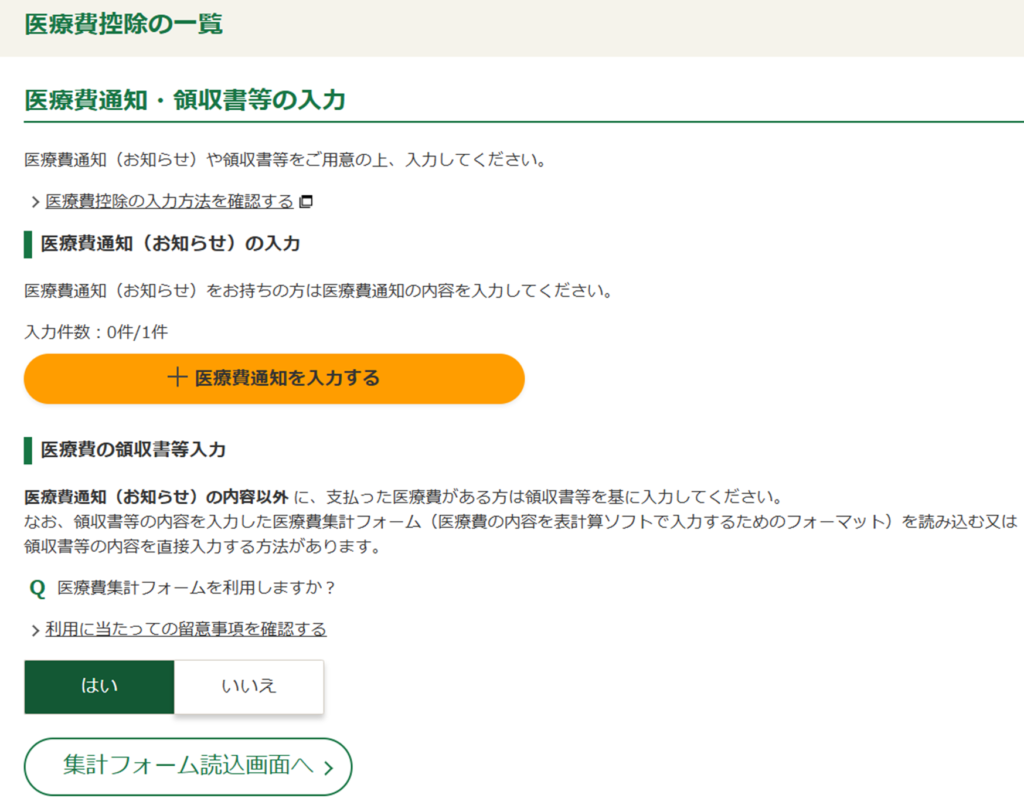
11.医療費集計フォームの読み込みをしていきます。
「ファイルを選択」をクリックし、自分のパソコンの保管先からファイルを開き、「選択したファイルを読み込む」をクリックします。
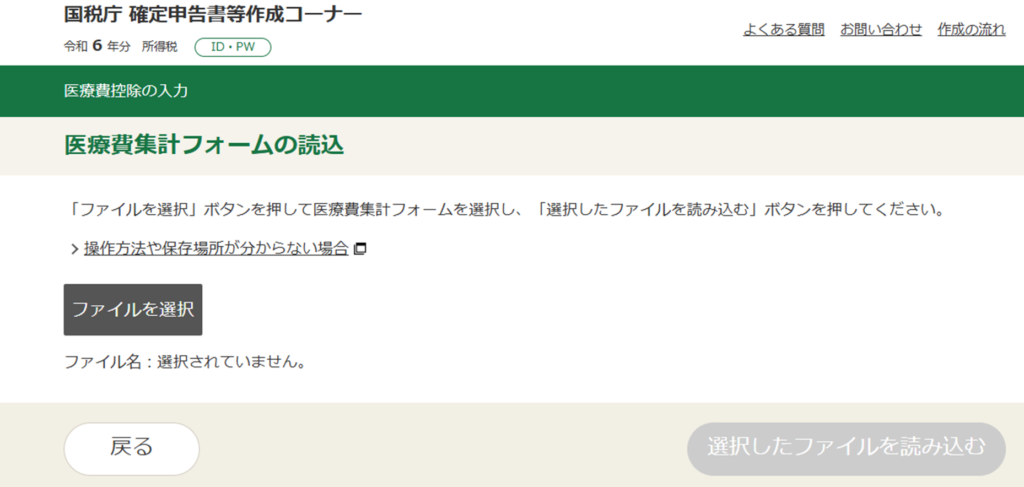
12.医療費控除の読み込み結果がすぐ出てくるので、確認して「次へ」をクリックします。
集計フォームを読み込ませると、一瞬で結果が出てくるので気分爽快です。
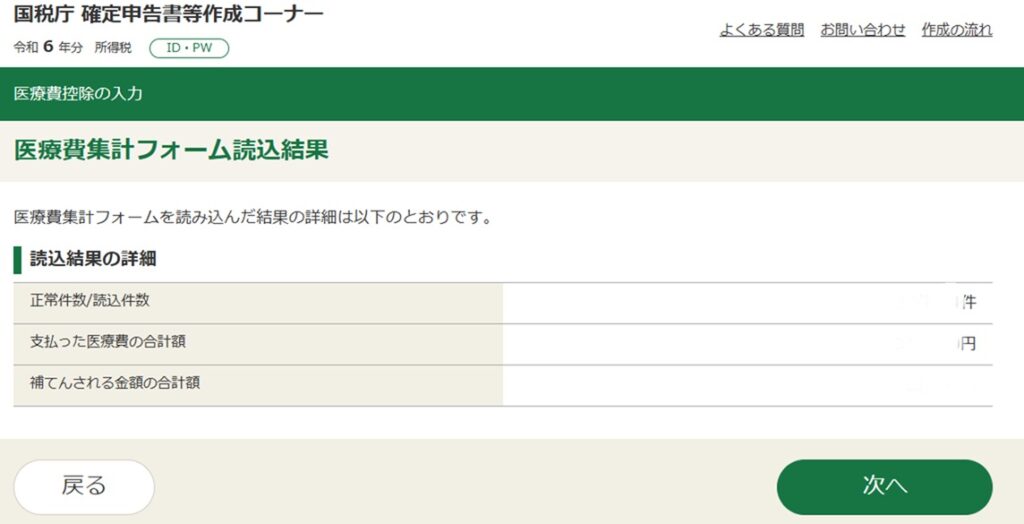
13.「閉じる」をクリックします。
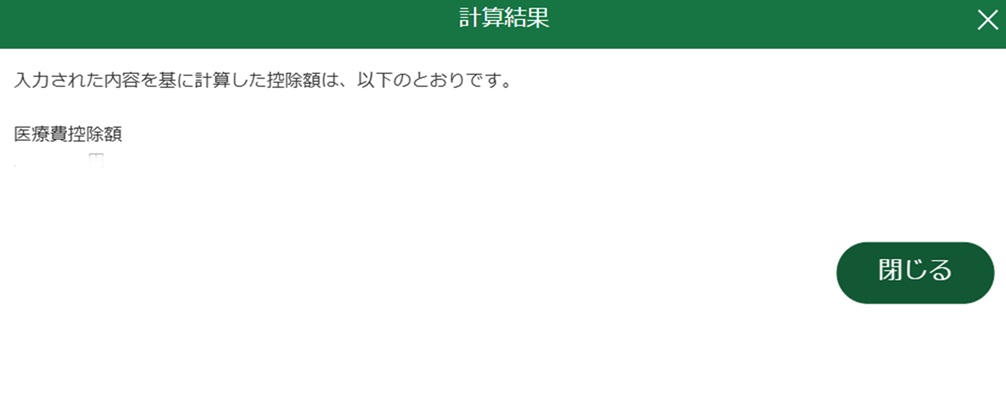
14.計算結果の確認です。内容に間違いがないかどうか、入力の漏れがないかどうかを確認していきます。
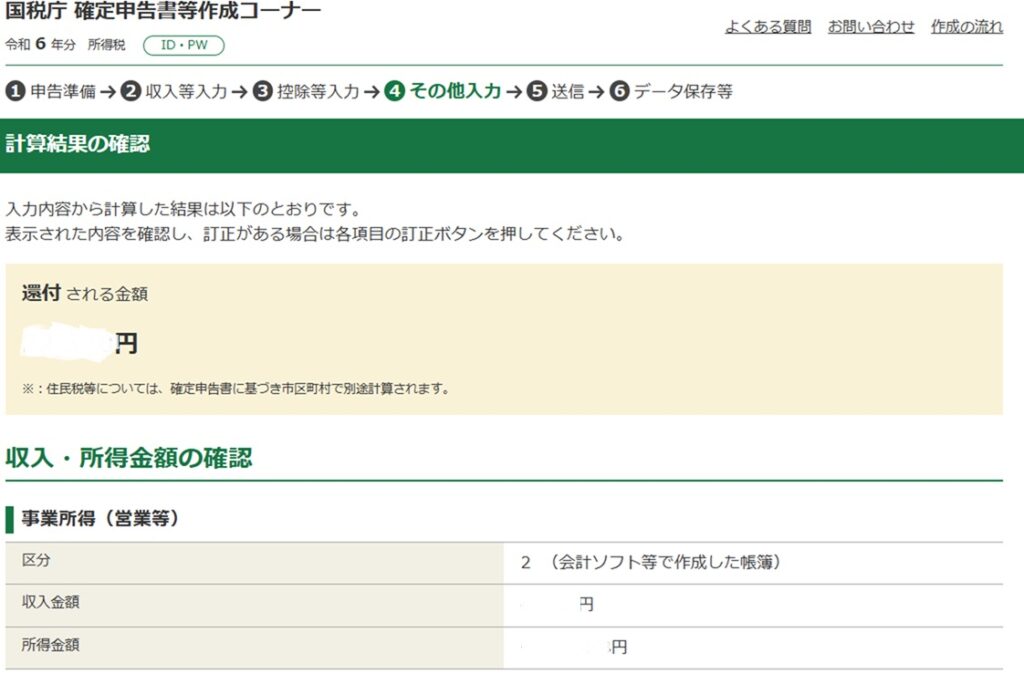
15.還付方法等の入力欄は、還付金の受け取り方法を選択し、口座番号や基本情報などを入力していきます。
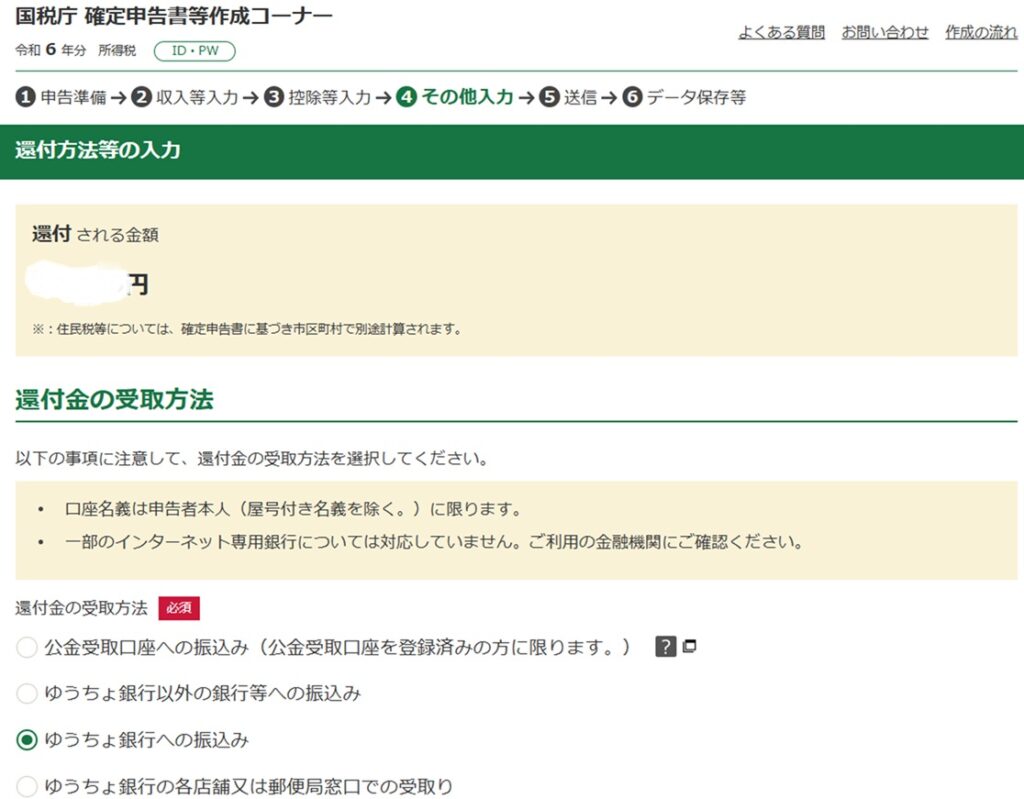
16.利用者識別番号の確認では、決算等の送信を別途書面で提出を選択しました。やよいの白色申告では、PDFでの決算書・収支内訳書等でしたので後日、税務署へ届けに行きます。
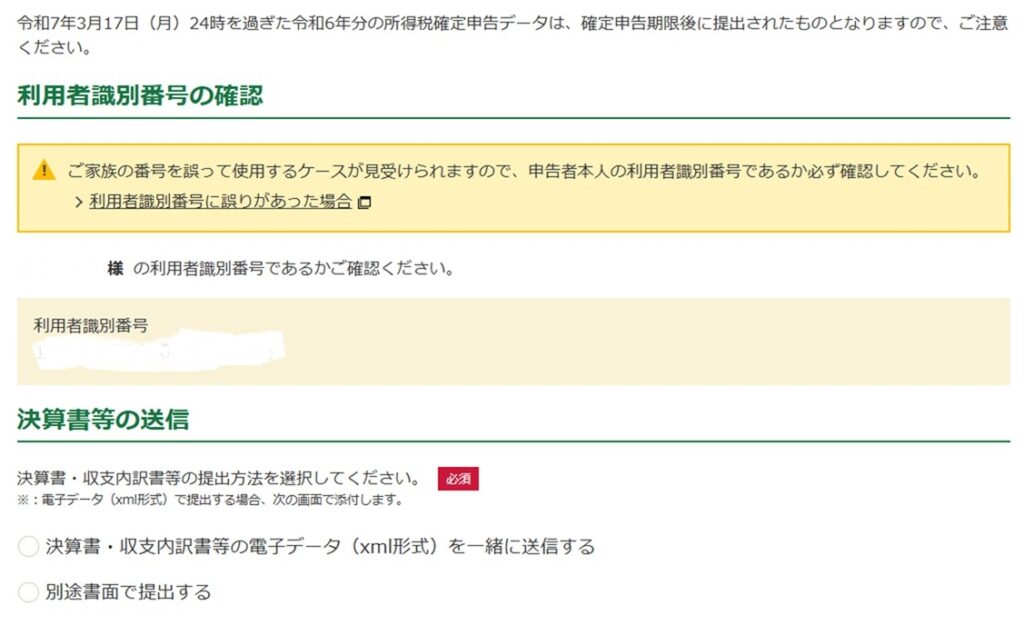
17.電子申告等データの送信画面まで来ました。もう少しです。
ここで、ID・パスワード方式を使います。あらかじめ、税務署から発行されている「ID・パスワード方式の届け出完了通知」に記載されている利用者識別番号と暗証番号を入力して、「送信する」をクリックします。
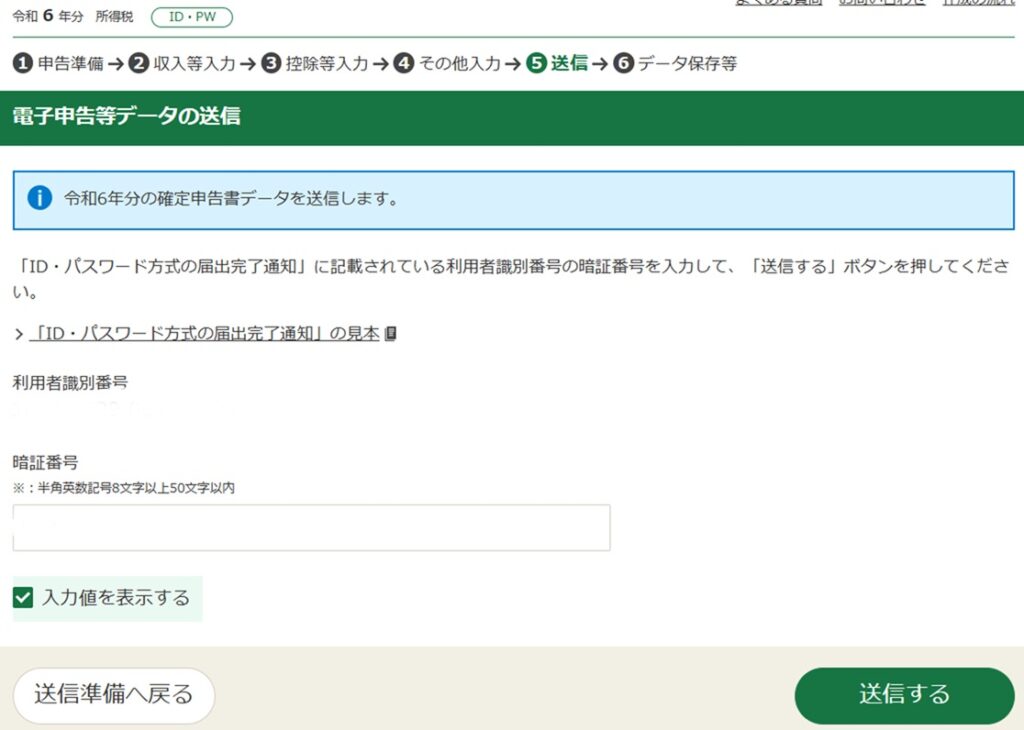
18.送信結果の内容を確認します。確認出来たら「受付結果を確認する」をクリックします。
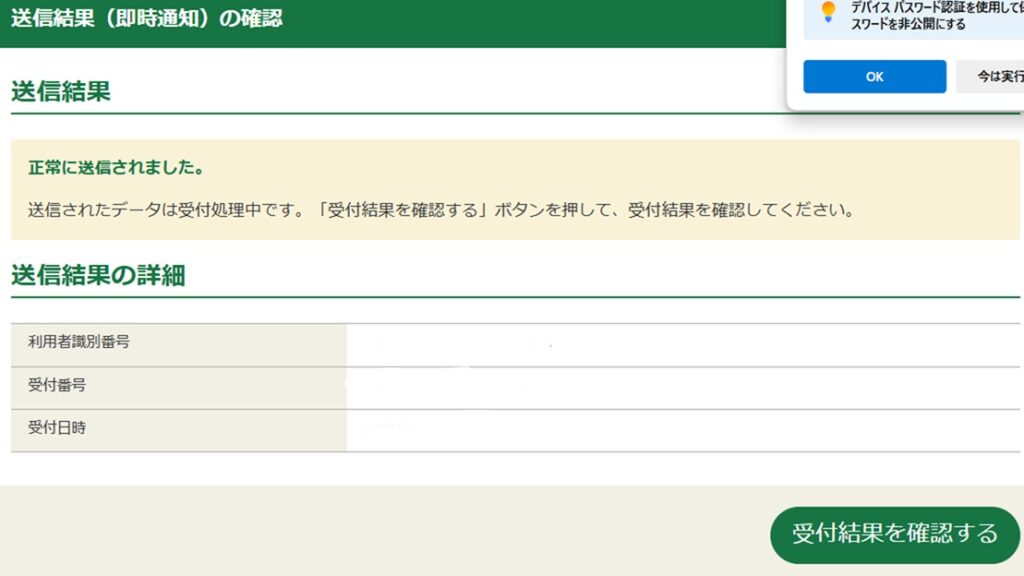
19.受付結果が正常に受付されました。という文字が出ました。ホッとしました。「次へ」をクリックします。
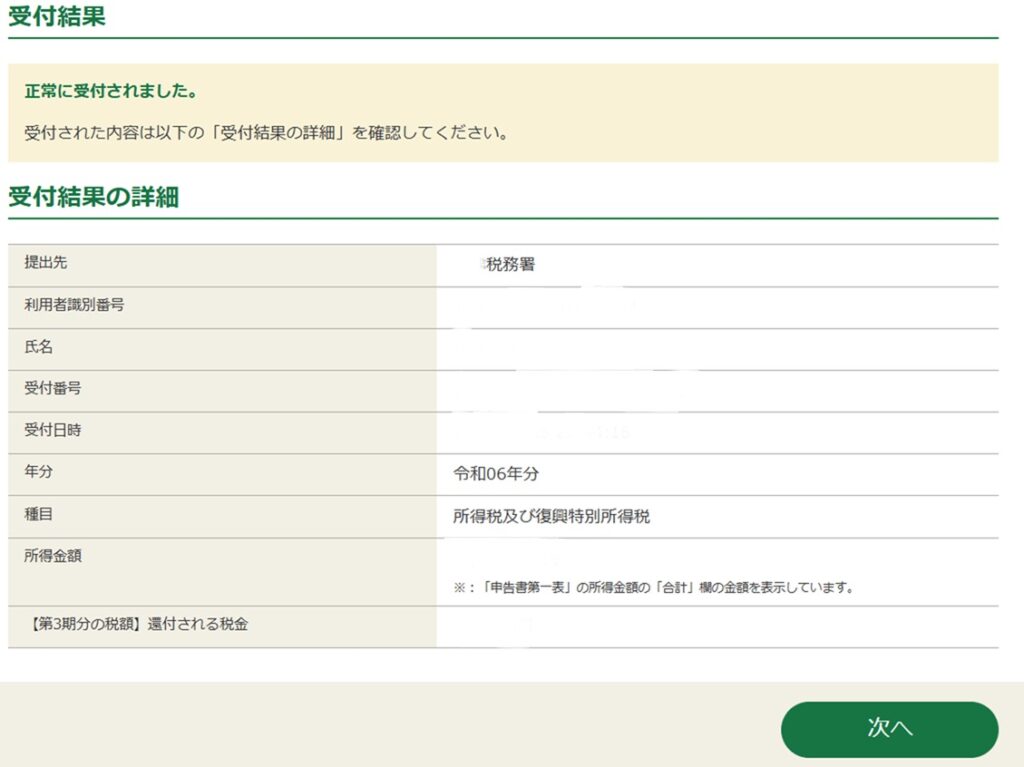
20.送信後の作業で、入力内容の保存をします。「入力データのダウンロードページ」をクリックします。
data形式で保存しておくと、来年以降に申請書を作成する時に便利です。
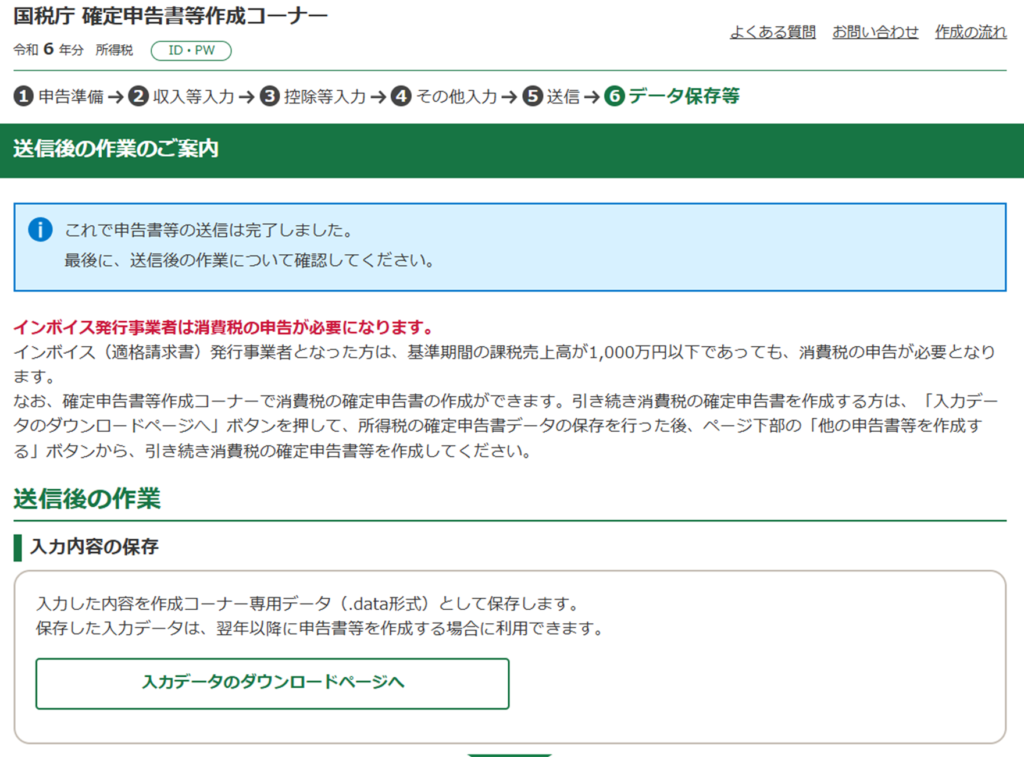
まとめ
今回は主に、年の途中で会社を辞めた場合の医療費控除についてお伝えしました。
医療費控除は、所得税率によって還付額が変わるため、家計の中では所得が多い人が申告する方が節税効果を高められます。
1年間の医療費がどれくらいかかったのかを把握するのは大変ですが、Excelで簡単な入力フォームを作成しておくと便利です。支出を記録するだけでも家計の見直しのきっかけになり、経済的なメリットも得られると思います。毎年かかっている医療費の傾向を数字で見ていくと、健康のバロメーターにもなりますしね。
医療費控除の対象には、通院のために使用したタクシーや公共交通機関の交通費も含まれます。また、条件を満たせばはり、灸、あん摩マッサージなどの施術費用も申請可能です。
これらの費用が年間で10万円を超える場合は、申告する意味は十分にあるのではないでしょうか。
もちろん、医療費控除を申請するかどうかは個人の考え方次第です。ですが、少しの手間で節税できるチャンスがあるなら、ぜひ一度検討してみてはいかがでしょうか。
また、「確定申告書等作成コーナー」を使えば、基本的な電子申告は問題なく行えます。そのため、ID・パスワード方式を選んでいる方も多いのではないでしょうか。
ただし、作成コーナーでは会計ソフトのデータを直接取り込んで送信することはできないようです。
申告内容を作成コーナーに入力するのが面倒でしたら、マイナンバーカードを取得するのが良さそうですね。
少しでも参考になれば幸いです。
最後までご覧いただきありがとうございました。
追記:2025.2.14
今回医療費控除の計算結果により、私の収入が少なかったので、主人の方で、医療費控除の申告を出してもらいました。
家計で一番収入が多い人が申告したほうが節税効果が高いですものね。